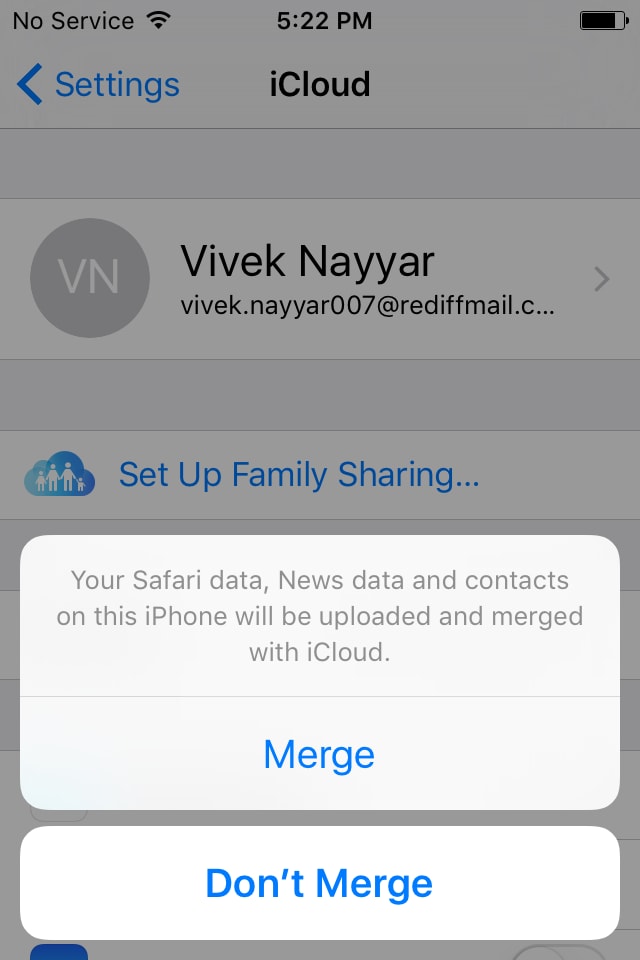पूर्ण गाइड अपनी iCloud खाते सहित आईडी/ईमेल/पासवर्ड/उपयोगकर्ता नाम को बदलने के लिए
उपयोगकर्ताओं के कई स्थितियों जहाँ वे यह उनकी व्यक्तिगत जानकारी जैसे एप्पल iCloud ID, iCloud ई-मेल आईडी, iCloud प्रयोक्तानाम या उनके एपल डिवाइस (डिवाइसेस) पर iCloud पासवर्ड परिवर्तित करने के लिए महत्वपूर्ण खोज चेहरा। यहाँ आप सीखना होगा कैसे आप उन लंबा है और भ्रमित कार्य कम से कम प्रयास के साथ पूरा कर सकते हैं।
ICloud एप्पल आईडी परिवर्तित करने के लिए कैसे
इस प्रक्रिया में, आप अपनी iCloud खाते के लिए एक नया ID जोड़ें, और तब साइन इन करें-iCloud करने के लिए अपने iPhone/नई आईडी का उपयोग कर iPad पर में तुम कदम दर कदम काम पाने के लिए नीचे दिए गए निर्देशों का पालन कर सकते हैं:
- अपने iPhone/iPad पर पावर।
- होम स्क्रीन से, नीचे से ठोकर सफारी पर का पता लगाएँ।
- एक बार जब सफारी खुल जाता है, करने के लिए, appleid.apple.com जाना।
- प्रबंधित आपका एप्पल आईडी खोला पृष्ठ के दाईं ओर से, टेप करें.
- अगले पृष्ठ पर, उपलब्ध फ़ील्ड, में आपके वर्तमान एप्पल ID और उसके पासवर्ड उपलब्ध कराने और में साइन इन करें टैप करें.
- अगले पृष्ठ के दाईं ओर से, एप्पल आईडी और प्राथमिक ईमेल पता अनुभाग से संपादित करें टेप करें।
- एक बार जब संपादन योग्य फ़ील्ड दिखाई देता है, एक नए अप्रयुक्त ईमेल आईडी करने के लिए स्विच करें और सहेजें नल करने के लिए इच्छित प्रकार.
- अगला, टाइप किए गए ईमेल ID का को इनबॉक्स में जाने के लिए और इसकी प्रामाणिकता की जाँच करें।
- , सफारी वेब ब्राउज़र पर वापस, सत्यापित करने के बाद साइन इन करें बाहर एप्पल आईडी से साइन आउट करने के लिए ऊपरी-दाएं कोने से नल
- घर स्क्रीन के लिए वापस पाने के लिए गृह बटन दबाएँ।
- सेटिंग टैप करें.
- ICloud सेटिंग्स विंडो से, टेप करें.
- ICloud खिड़की के नीचे से, बाहर साइन इन करें टैप करें.
- साइन आउट करें चेतावनी पॉपअप बॉक्स में, टेप करें.
- पुष्टिकरण पॉपअप बॉक्स, पर ठोकर अपने iPhone से हटाएँ और अगले बॉक्स कि ऊपर चबूतरे पर, टेप करें अपने फ़ोन पर अपने सभी व्यक्तिगत डेटा रखने के लिए मेरे iPhone पर रखने ।
- जब संकेत दिया, अपने वर्तमान में लॉगऑन एप्पल आईडी के लिए पासवर्ड लिखें और ढूँढना मेरी iPhone सुविधा को अक्षम करने के लिए बंद करें टैप करें।
- रुको जब तक सुविधा बंद हो जाता है, विन्यास बचाया है, और आप सफलतापूर्वक अपने एप्पल आईडी के बाहर पर हस्ताक्षर किए हैं
- जब किया, घर बटन दबाएँ और वापस घर स्क्रीन पर, खुला सफारी, जाने के लिए, appleid.apple.com और नई एप्पल id के साथ साइन इन करें
- गृह बटन दबाएँ, और सेटिंग्स पर जाएँ > iCloud.
- उपलब्ध फ़ील्ड्स में, नई एप्पल आईडी और उसके इसी पासवर्ड लिखें।
- टेप करें साइन इन करें.
- जब पुष्टि बॉक्स के निचले भाग में चबूतरे, मर्ज करें टेप करें और इंतजार जब तक अपने iPhone अपनी iCloud नई एप्पल आईडी के साथ तैयार है
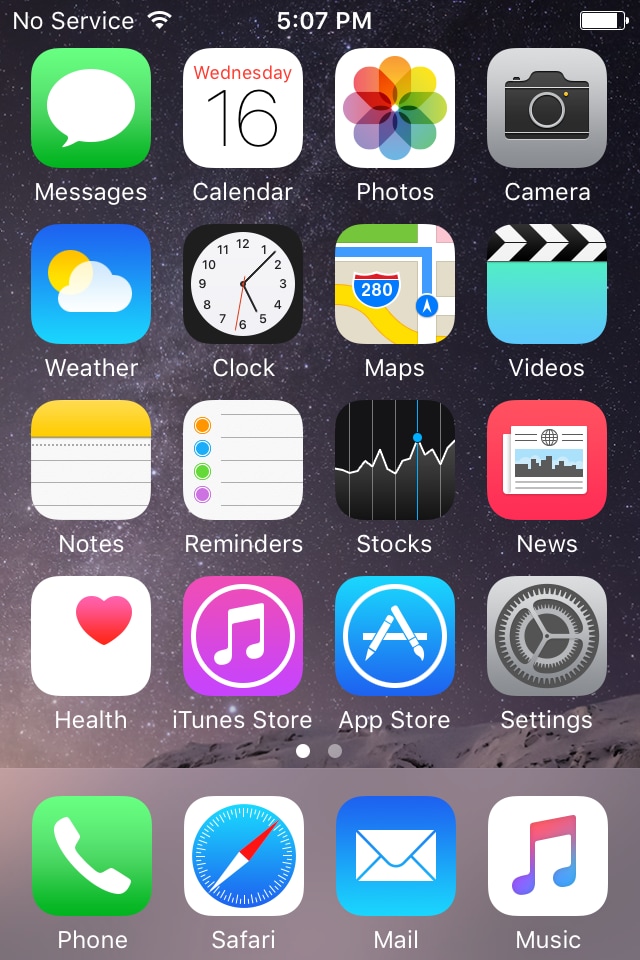
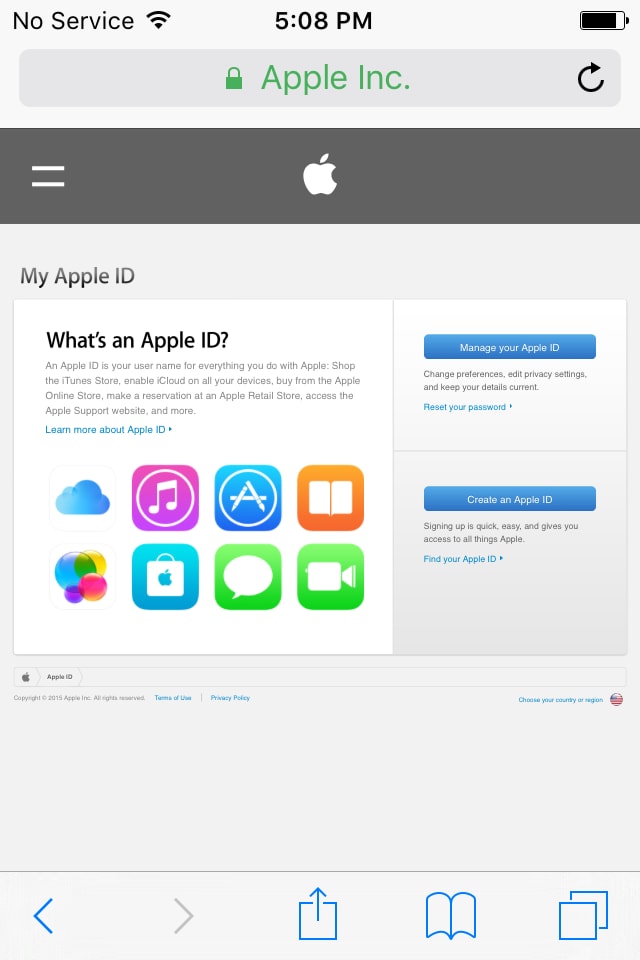
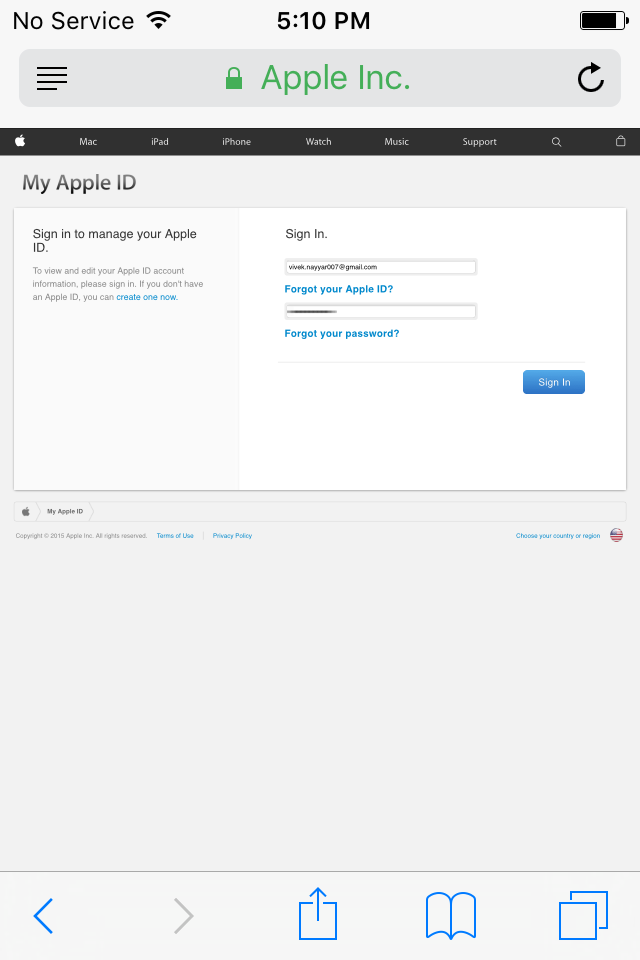
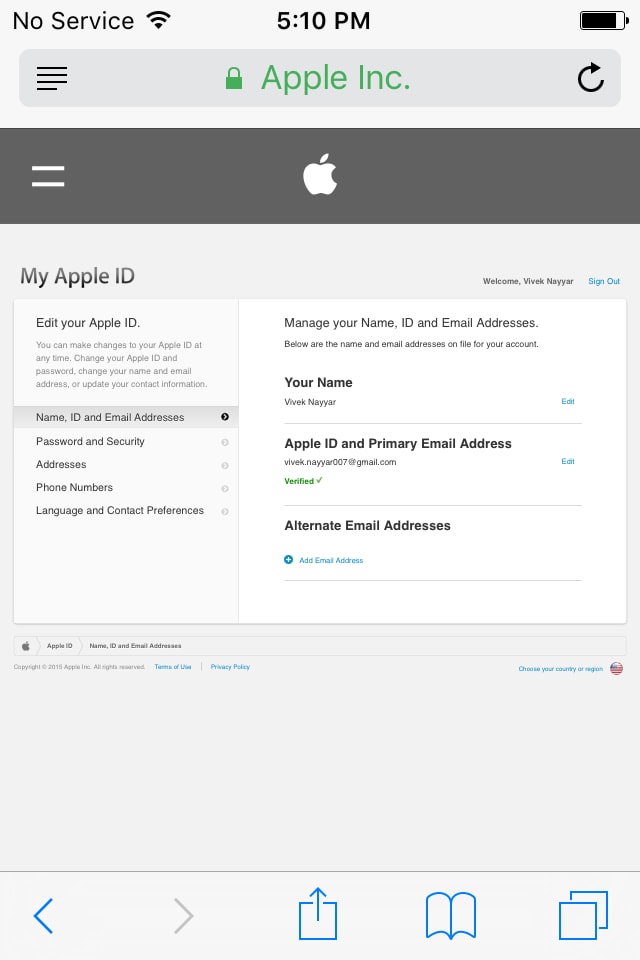
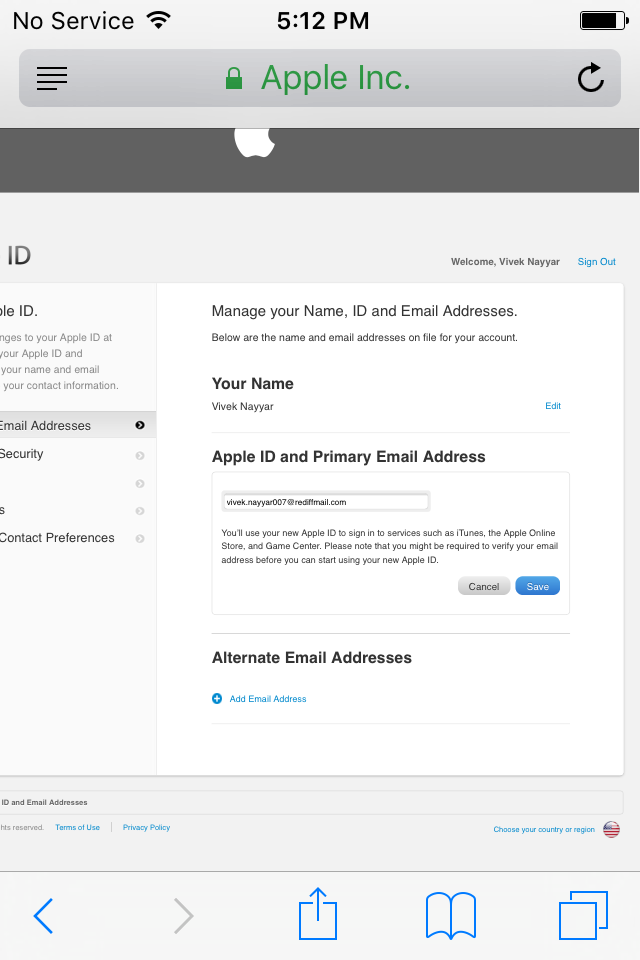
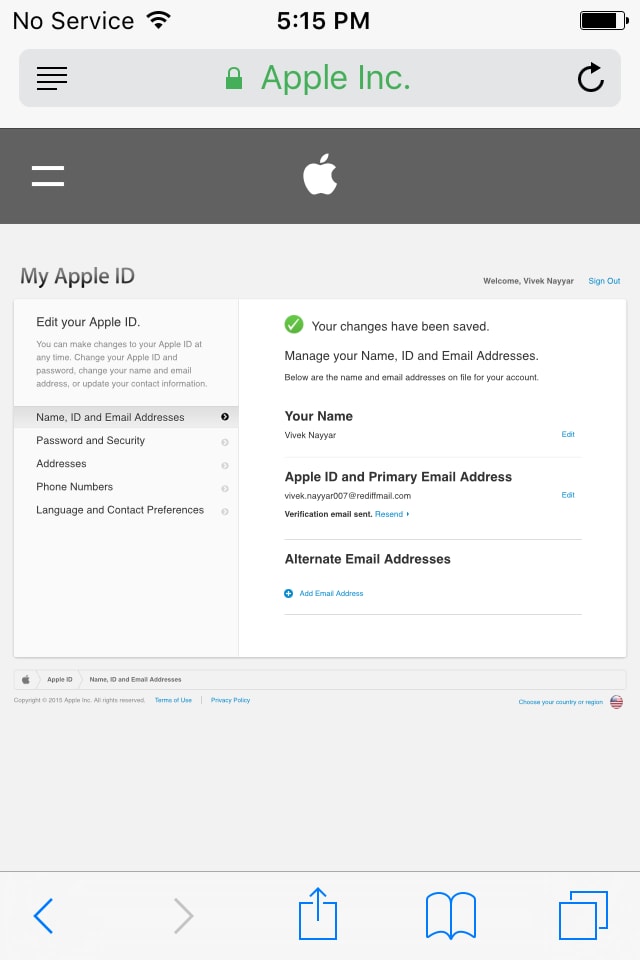
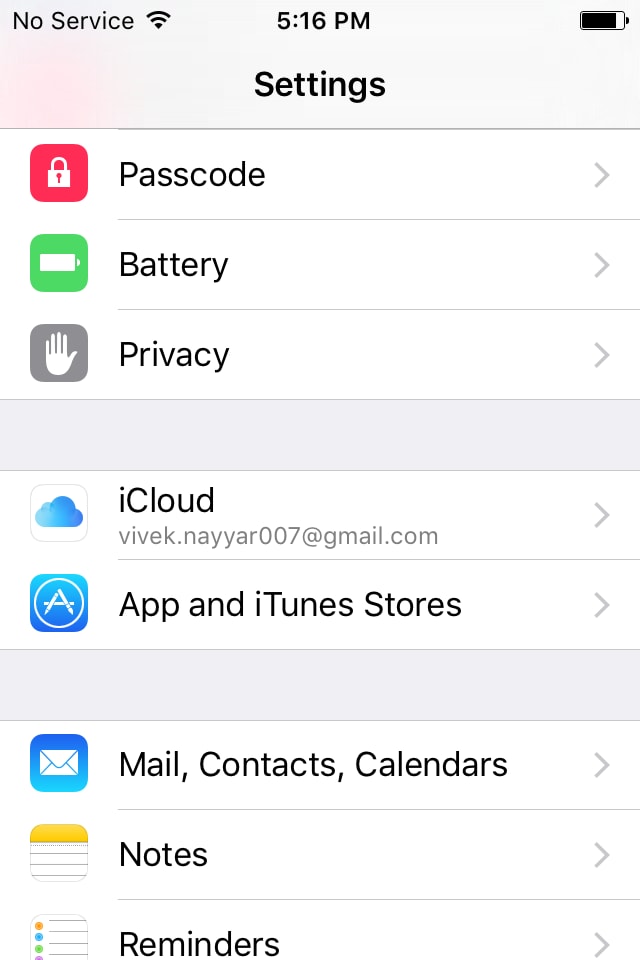
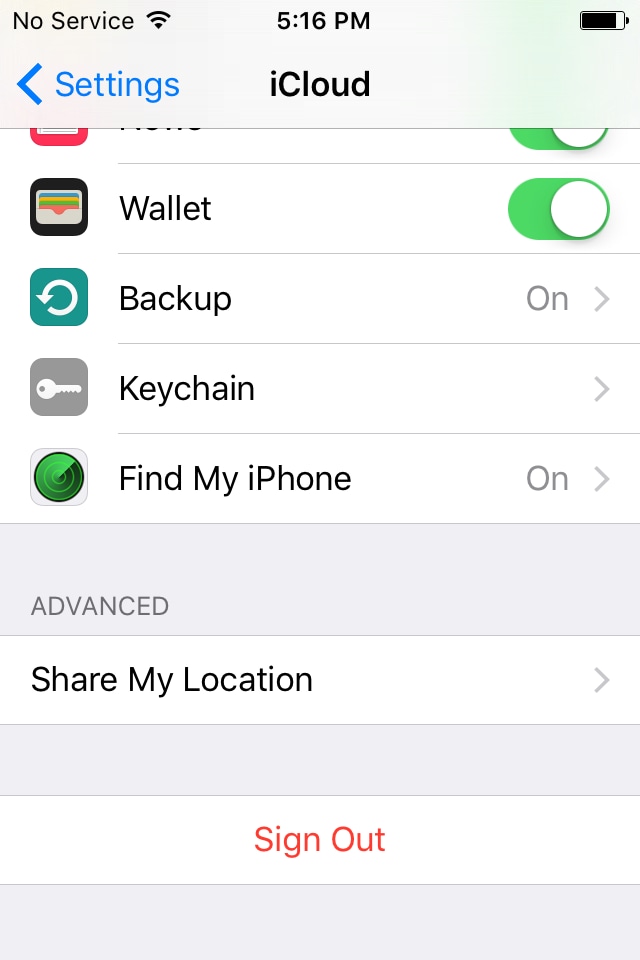
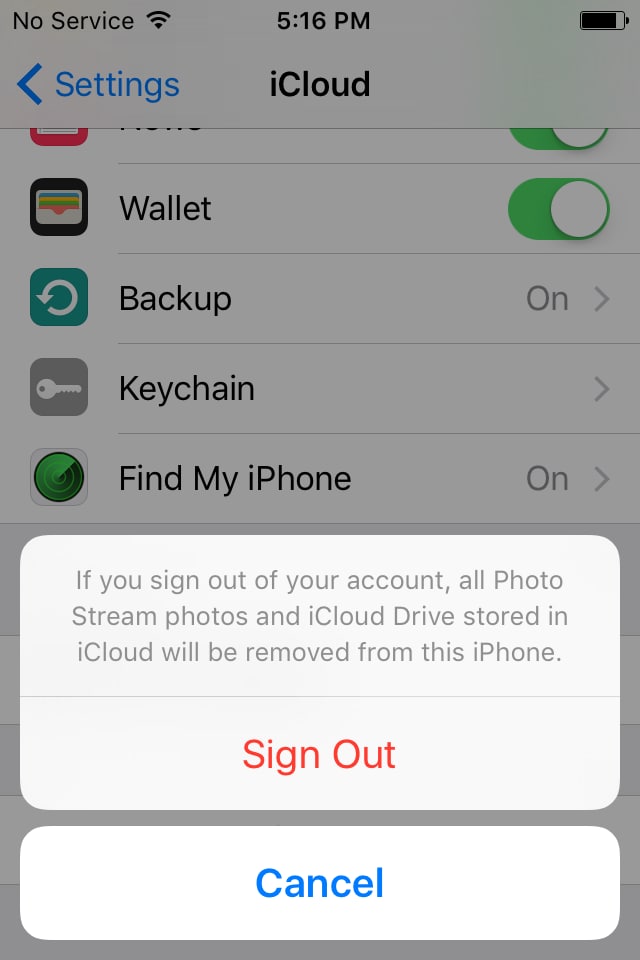
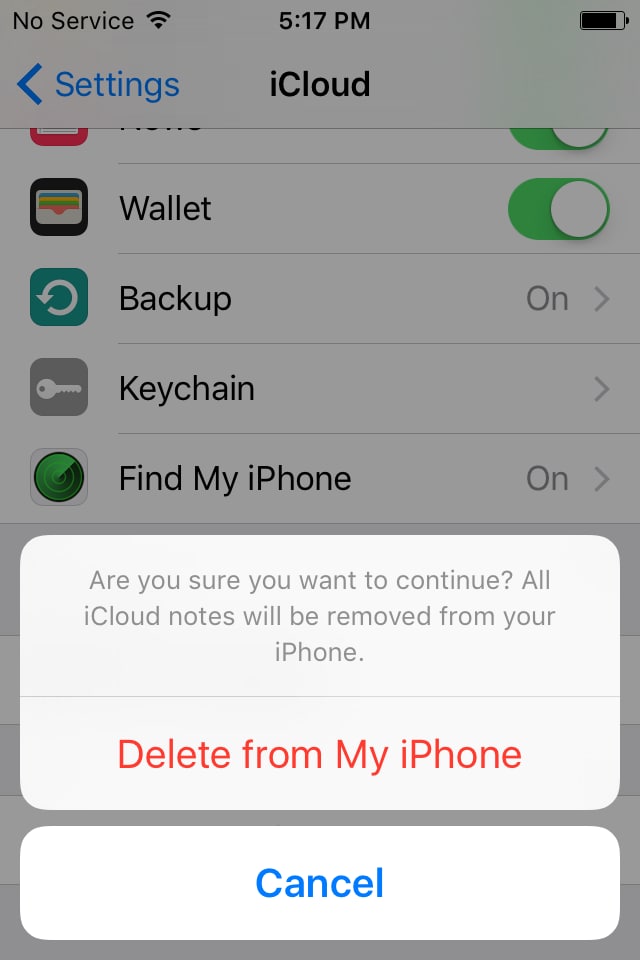
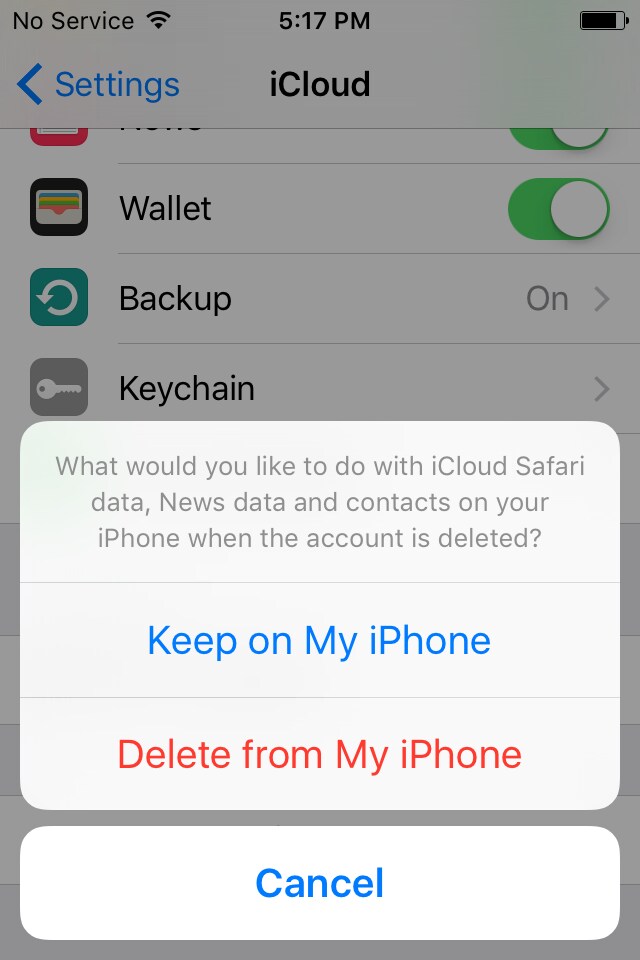
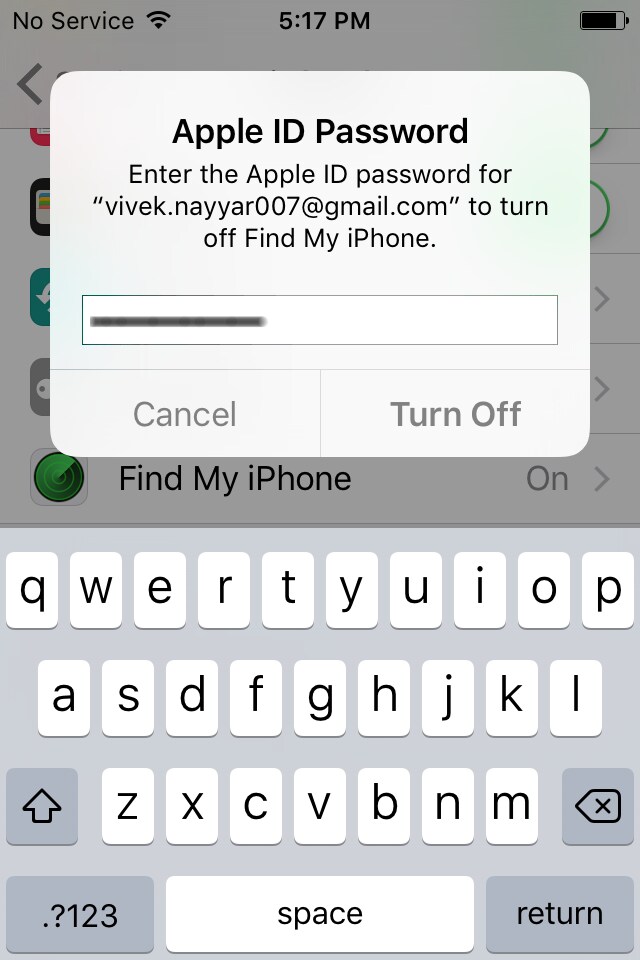
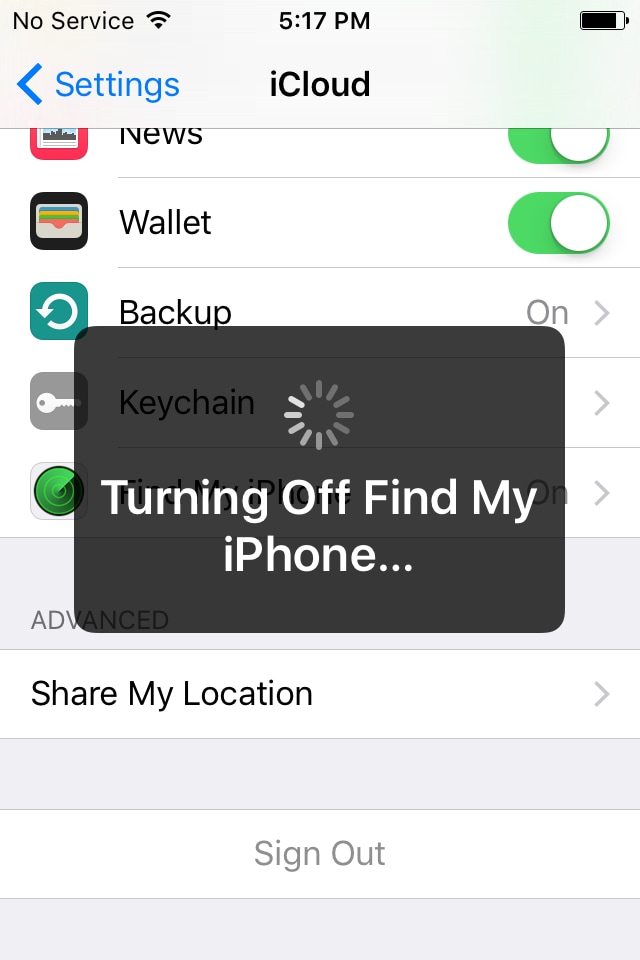
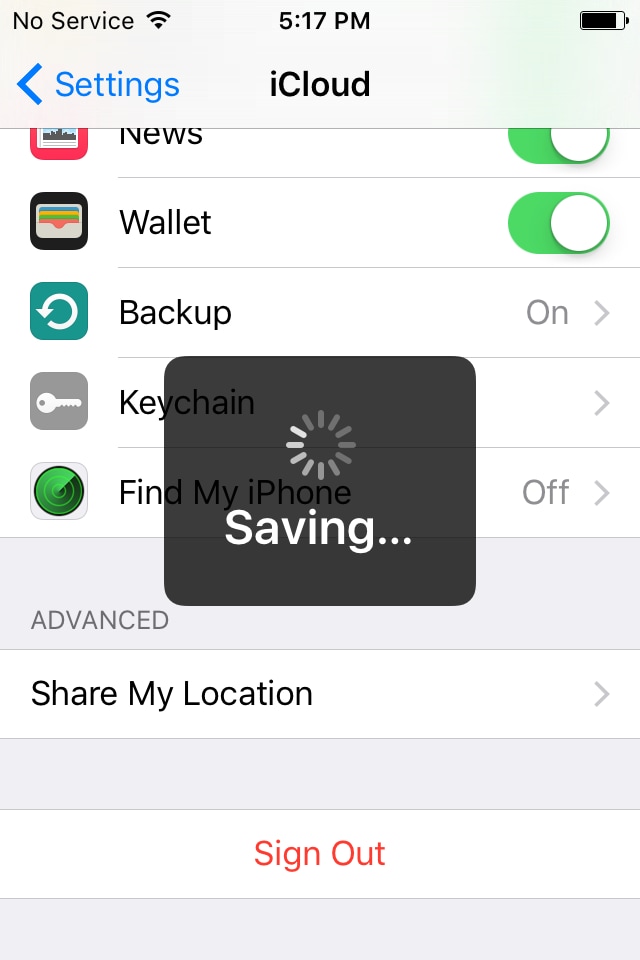
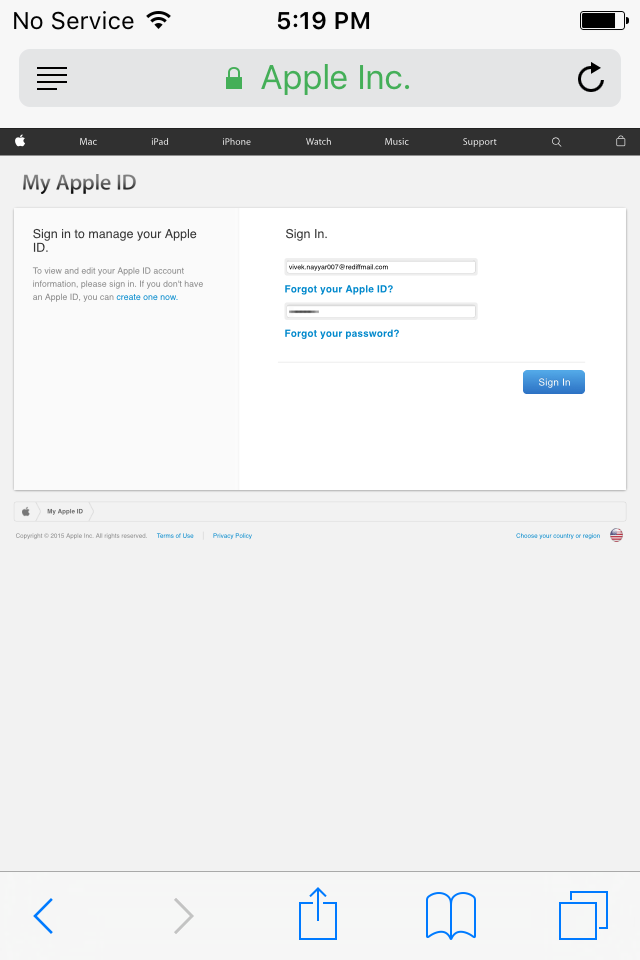
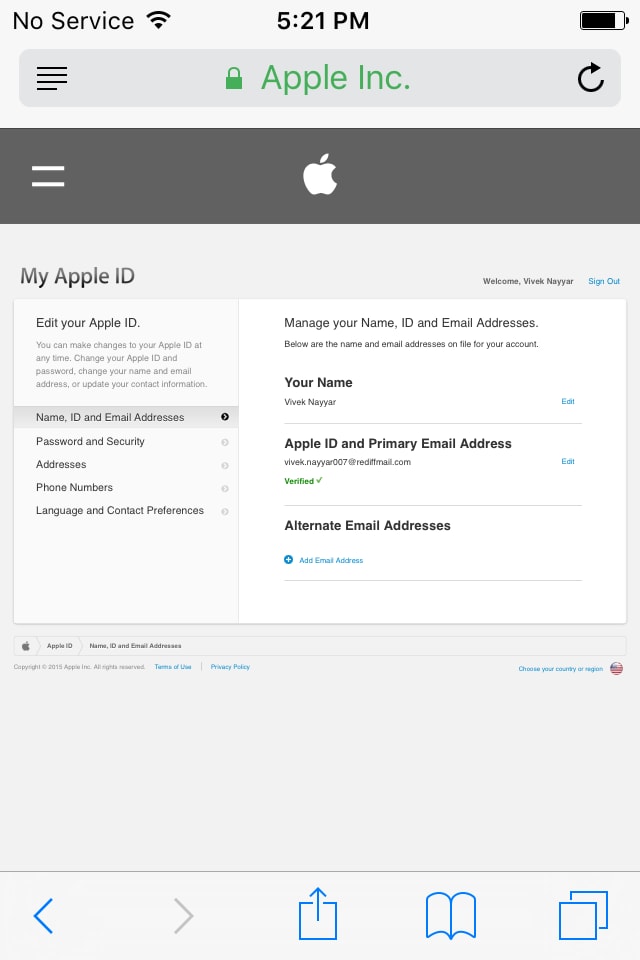
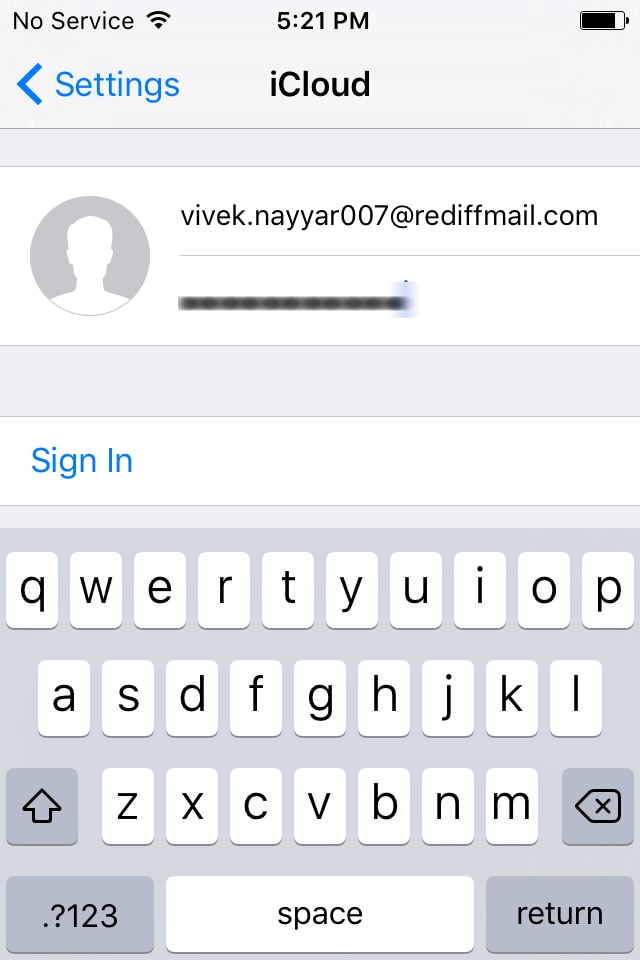
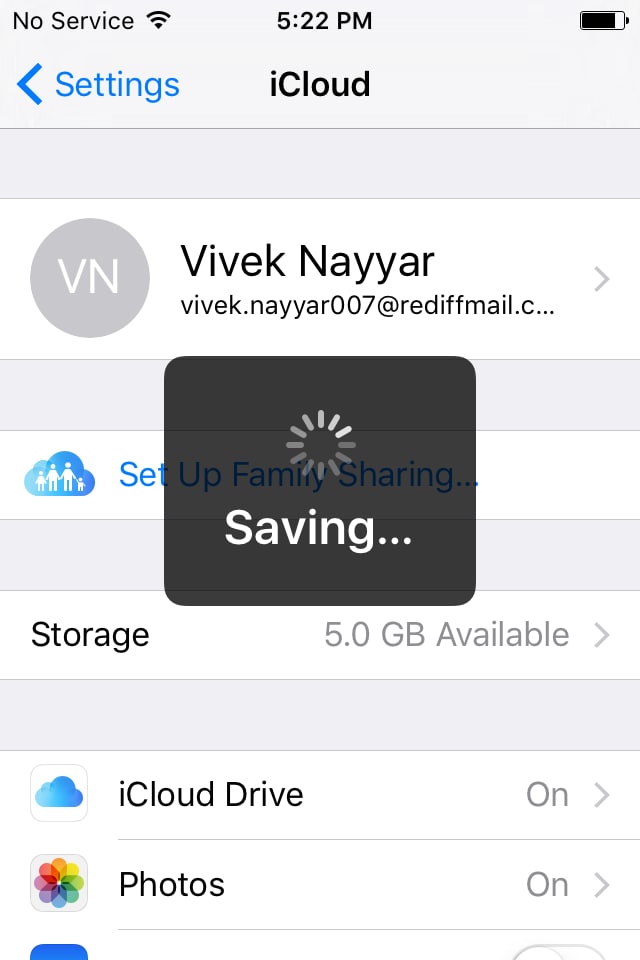
परिवर्तन iCloud ईमेल करने के लिए कैसे
अपना ईमेल ID एप्पल iCloud के लिए साइन इन करने के लिए उपयोग किए गए ID के साथ संबद्ध हो जाता है के बाद से, यह पूरी तरह एप्पल आईडी परिवर्तित किए बिना बदला नहीं जा सकता। हालाँकि, आप हमेशा एक और ईमेल आईडी नीचे दिए गए निर्देशों का पालन करके जोड़ सकते हैं:
- अपने iPhone की होम स्क्रीन से, सेटिंग्स पर जाएँ > iCloud.
- ICloud खिड़की पर, ऊपर से अपने नाम टेप करें।
- संपर्क जानकारी एप्पल आईडी खिड़की से, टेप करें.
- जोड़ने के एक और ईमेल संपर्क जानकारी विंडो के ईमेल पते अनुभाग के नीचे से, टेप करें.
- उपलब्ध फ़ील्ड में विंडो में ईमेल पते , एक नए अप्रयुक्त ईमेल पता लिखें और किया शीर्ष-दाएं कोने से टैप करें।
- अगला, किसी भी वेब ब्राउज़र कंप्यूटर या अपने iPhone पर ईमेल पते को सत्यापित करने के लिए का उपयोग करें।
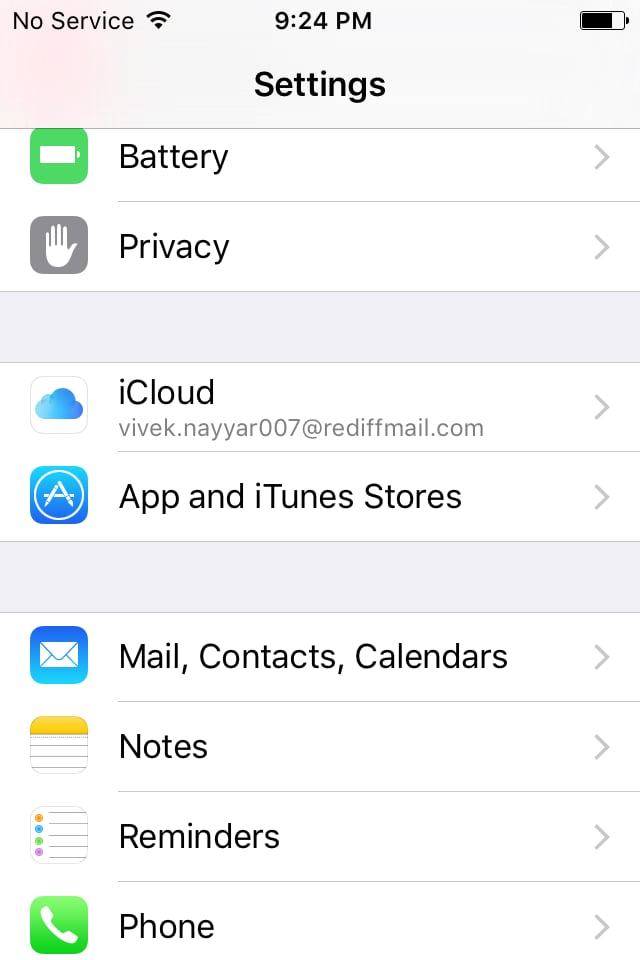

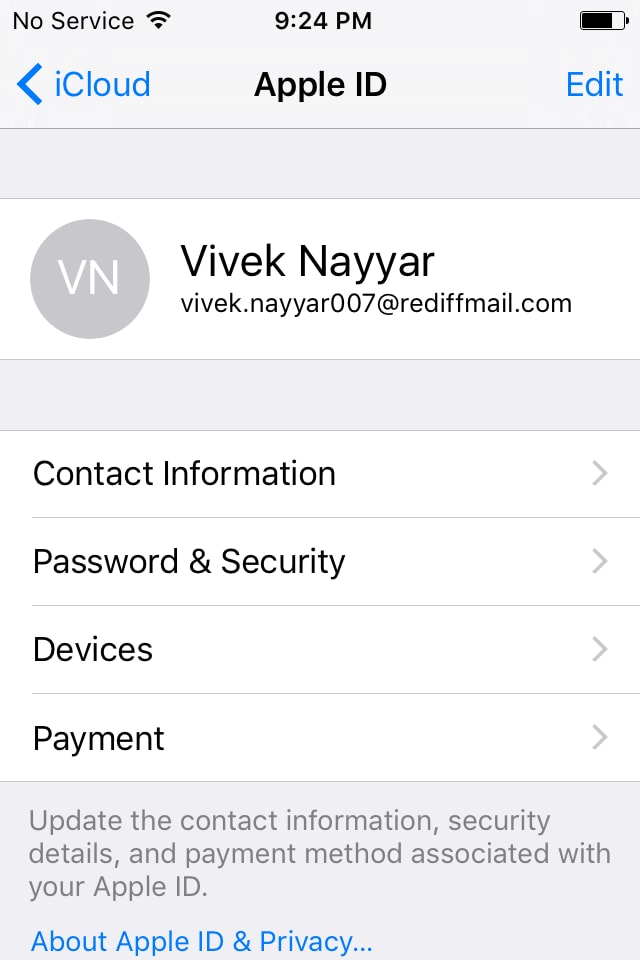
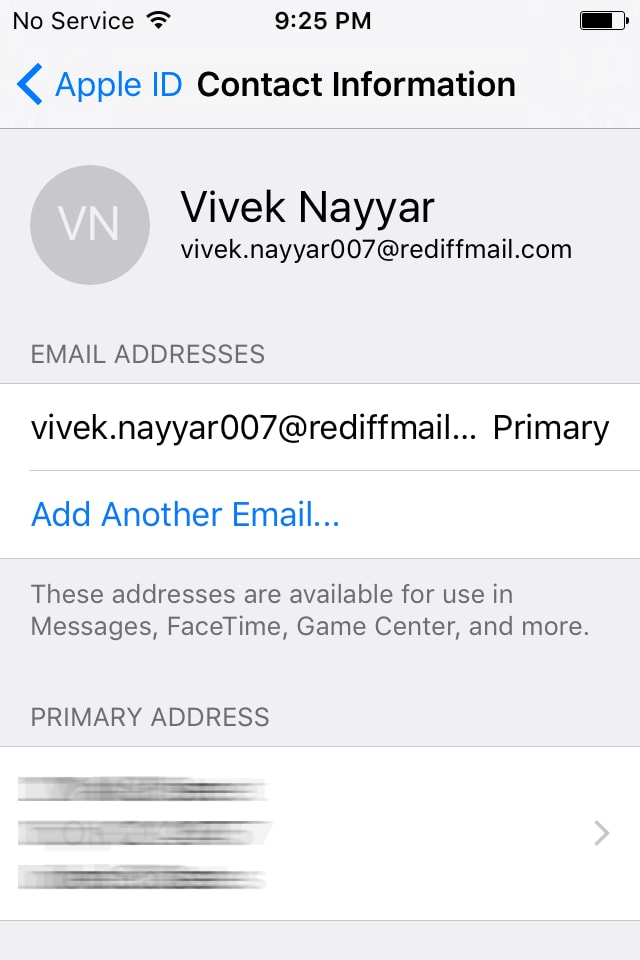
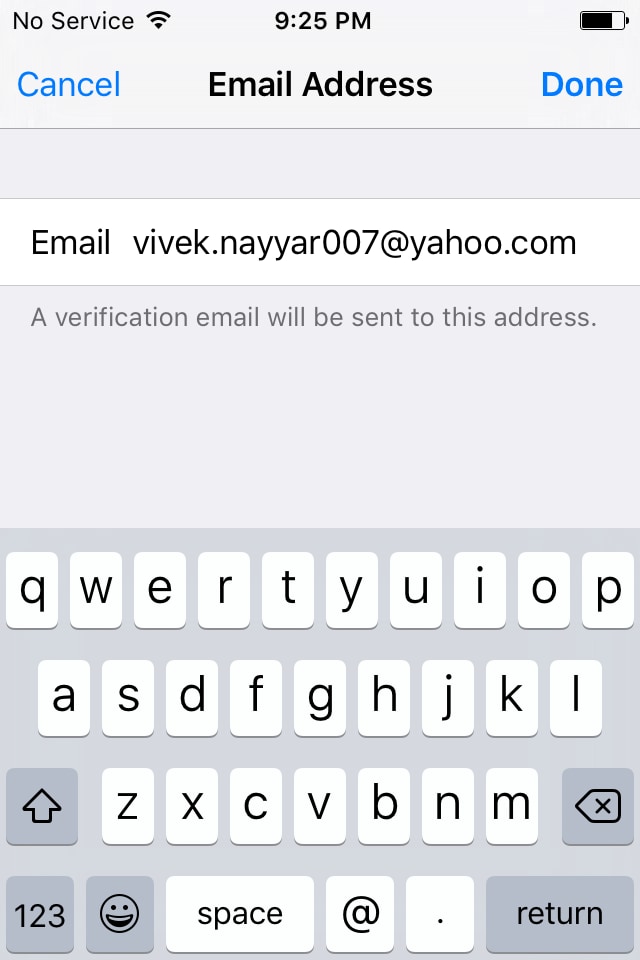
ICloud पासवर्ड परिवर्तन करने के लिए कैसे
- ऊपर वर्णित कैसे बदलें iCloud ईमेल करने के लिए अनुभाग से चरण 1 और 2 का पालन करें।
- एक बार एप्पल आईडी खिड़की पर, पासवर्ड और सुरक्षा टेप करें.
- पासवर्ड परिवर्तित करें पासवर्ड एवं सुरक्षा विंडो पर, टेप करें.
- पहचान सत्यापित करें विंडो में, पर सुरक्षा सवालों के सही जवाब उपलब्ध कराने और सत्यापित करें कि शीर्ष-दाएं कोने से टैप करें।
- उपलब्ध फ़ील्ड्स को पासवर्ड परिवर्तित करें विंडो में, में वर्तमान पासवर्ड, नया पासवर्ड टाइप करें, और नए पासवर्ड की पुष्टि करें।
- परिवर्तन से ऊपरी दाएँ कोने पर क्लिक करें।
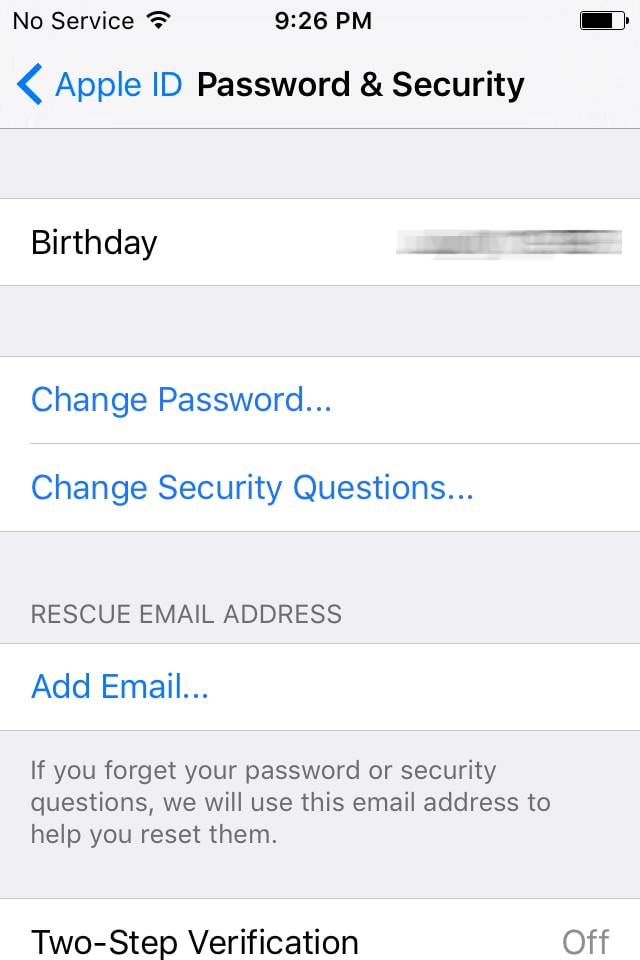
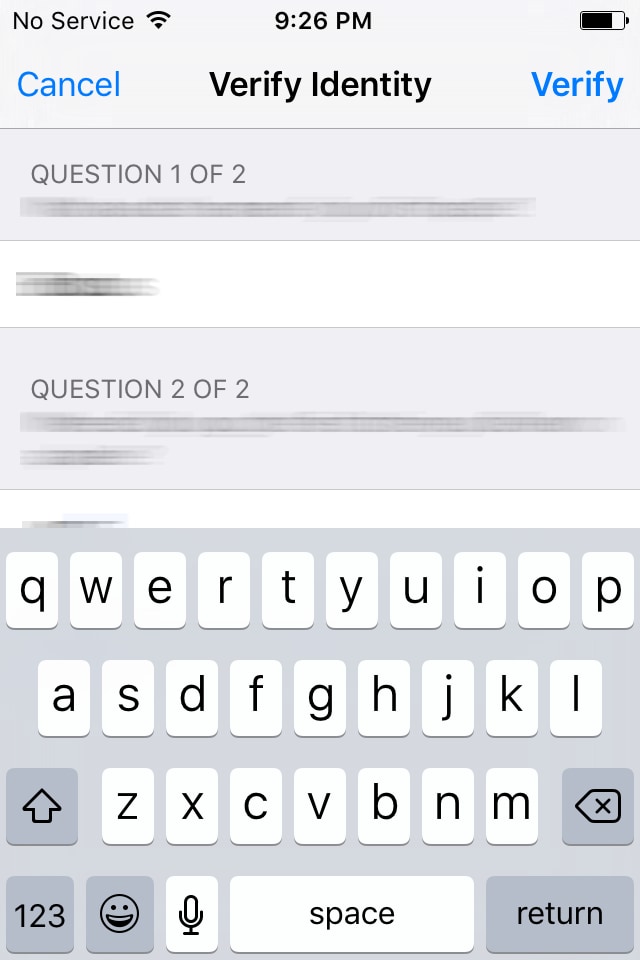
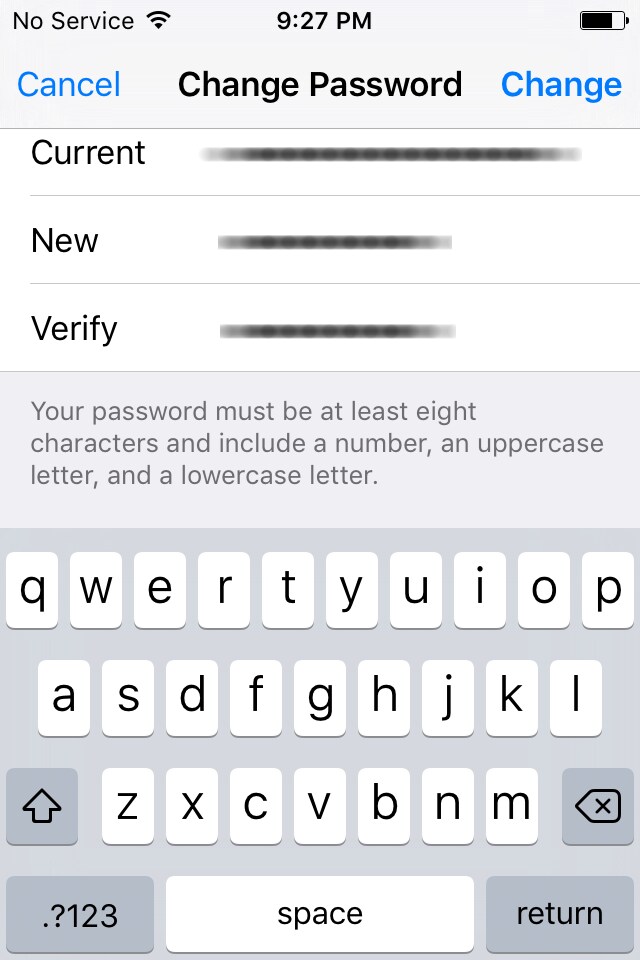
परिवर्तन iCloud उपयोगकर्ता नाम करने के लिए कैसे
- इसके बाद के संस्करण पर चर्चा की कैसे बदलें iCloud ईमेल करने के लिए अनुभाग से 1 और 2 चरणों का पालन करें।
- सेब ID विंडो के ऊपरी-दाएं कोने से, संपादित करें टेप करें.
- संपादन योग्य फ़ील्ड में, प्रथम और अंतिम नामों को नए लोगों के साथ प्रतिस्थापित।
- वैकल्पिक रूप से आप भी संपादित करें विकल्प जोड़ने या आपके प्रोफ़ाइल चित्र परिवर्तित करने के लिए प्रोफ़ाइल चित्र क्षेत्र के अंतर्गत नल कर सकते हैं।
- एक बार जब आप अपने परिवर्तनों के साथ संतुष्ट हैं, किया शीर्ष-दाएं कोने से टैप करें।
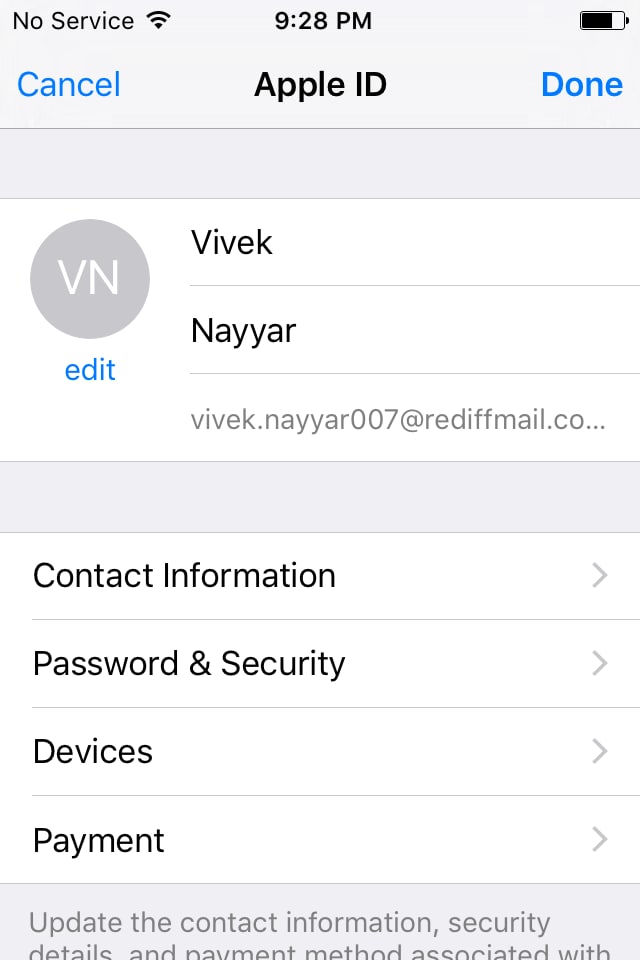
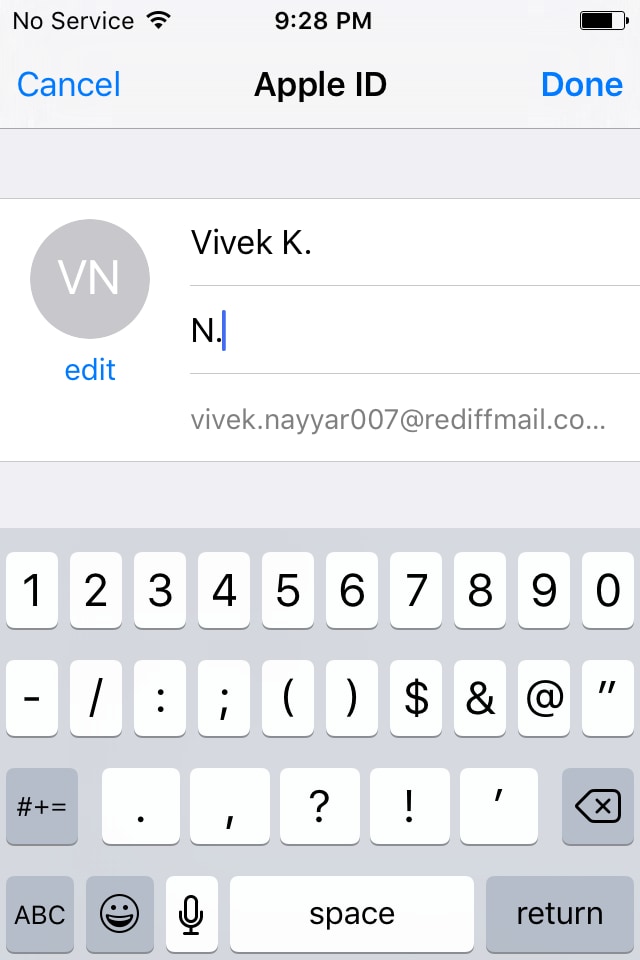
ICloud बदलें सेटिंग्स करने के लिए कैसे
- फिर से कैसे बदलें iCloud ईमेल करने के लिए इस ट्यूटोरियल की से 1 और 2 चरणों का पालन करें।
- एप्पल आईडी खिड़की से जरूरत के रूप में नल डिवाइस या भुगतान , प्रामाणिकता अपने ID के रूप में ऊपर चर्चा की है, और उपयुक्त परिवर्तन करें की आवश्यक हैं की जाँच करें।
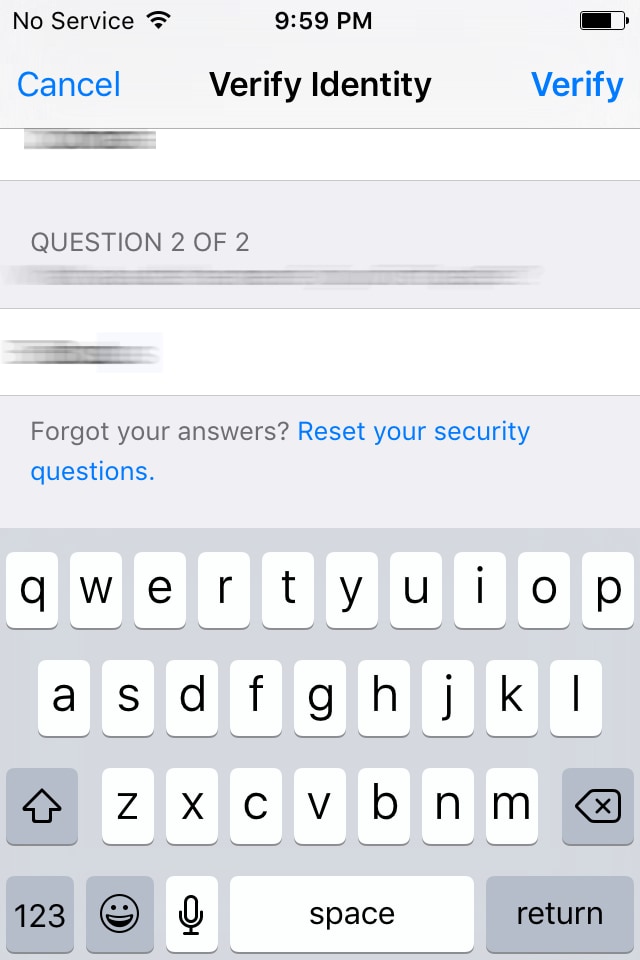
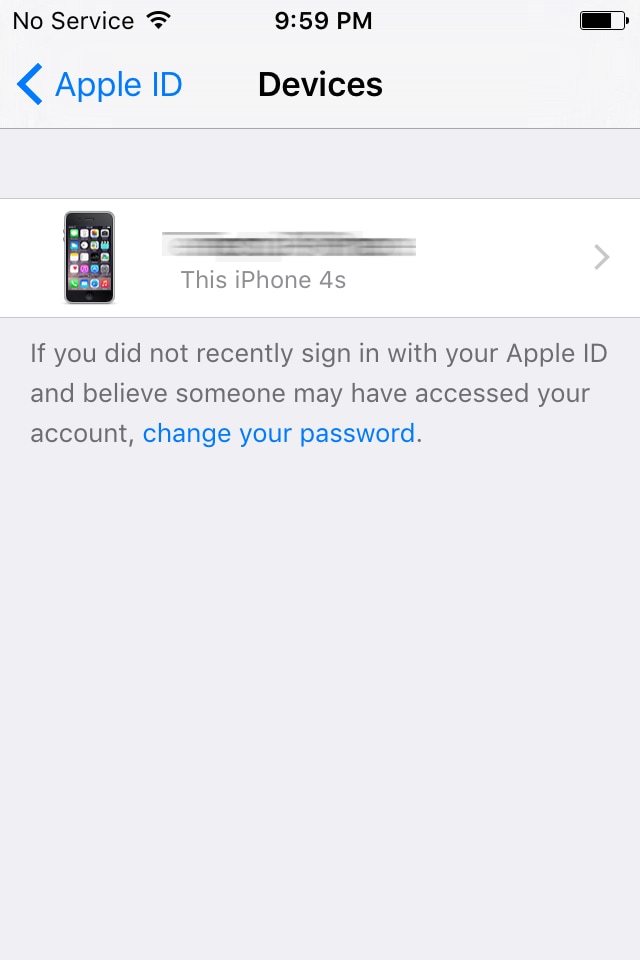
निष्कर्ष
सुनिश्चित करें कि आप सही ढंग से ऊपर दिए गए चरणों का पालन करें। कॉन्फ़िगर करना सेटिंग्स कुविन्यस्त iDevice में गलत तरीके से परिणाम हो सकता है, और आप अपना खोया पासवर्ड पुन: प्राप्त करने या पूरी तरह अपने डिवाइस को रीसेट करने की लंबी प्रक्रिया के माध्यम से जाने के लिए है हो सकता।